Definiowanie złożonych oznaczeń liniowych w Autodesk Revit
Na poprzednim blogu, dotyczącym tworzenia własnych stylów linii pisałam o definiowaniu własnych stylów linii na potrzeby opisywania dokumentacji.
Zanim przejdę do głównego tematu bloga, dla uzyskania nieco szerszej perspektywy zajrzę do okna dialogowego, w którym program Revit pozwala definiować własne wzory linii, co pozwoli zrozumieć, czemu używam opisanych niżej narzędzi.
W menu Zarządzaj na panelu Ustawienia rozwijam listę rozwijalną menu ![]() ( Ustawienia dodatkowe) i wybieram
( Ustawienia dodatkowe) i wybieram ![]() (Wzory linii). Otwiera się okno dialogowe Wzory linii.
(Wzory linii). Otwiera się okno dialogowe Wzory linii.

Edycja wzorów linii jest możliwa po kliknięciu Edytuj… , natomiast definiowanie własnych wzorów po kliknięciu na przycisk Nowe.
W obu przypadkach otwiera się okno Właściwości wzorów linii.
Pozwala ono posługiwać się podczas definiowania wzoru linii takimi składnikami jak kreska, punkt oraz pustka. Zatem wszelkie wzory linii, jakie uzyskamy za pomocą tego kreatora będą mogły się składać wyłącznie z wymienionych elementów – bez możliwości dodawania w linii znaków specjalnych czy symboli.

Symboliczne oznaczenia liniowe w projektach architektonicznych wymagają często większej elastyczności, aby zapewnić zgodność ze standardami normatywnymi lub firmowymi.
Można w Autodesk Revit uzyskać bardziej złożone oznaczenia liniowe niż zwykłe wzory linii.
Wymaga to zdefiniowania tzw. Komponentu szczegółu, wczytania do projektu a następnie podpięcia pod definicję Powtarzalnego komponentu szczegółu.
Proces ten prześledźmy na konkretnym przykładzie, gdzie na koniec uzyskamy narzędzie do rysowania Linii zabudowy działki, jak niżej.
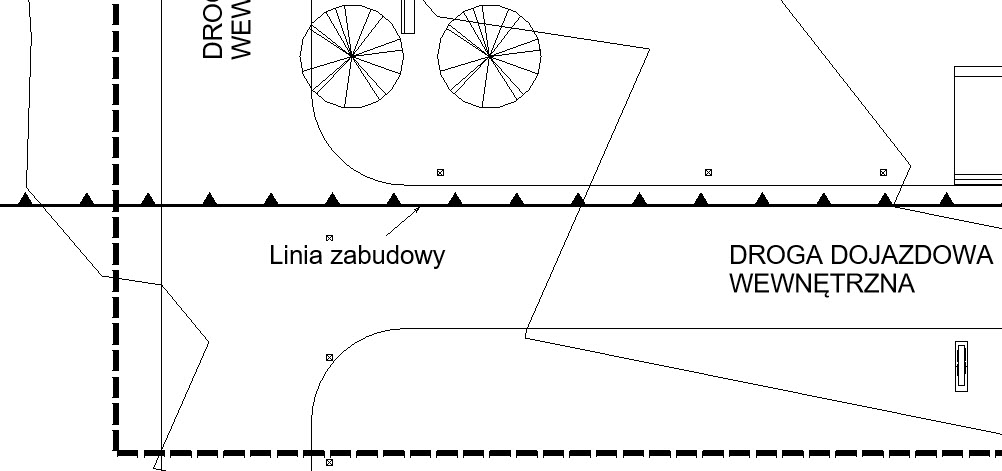
Utworzymy rodzinę komponentu szczegółu.
W tym celu tworzę nową rodzinę na szablonie Pozycja szczegółowa według linii (Metryczna).rft (można użyć też zwykłego szablonu Pozycja szczegółowa (metryczna).rft, ale nie ma on dodatkowej linii oraz płaszczyzny odniesienia, stąd dla przyspieszenia procesu skorzystam z szablonu liniowego).
Zwiększam długość pomocniczej linii odniesienia do 3000mm (jest ona sparametryzowana) i dodaję poziomą linię odniesienia 600mm ponad linią istniejącą. Dodam od razu, że moglibyśmy także sparametryzować wysokość oznaczenia, jednak nieco skomplikowałoby to dalsze kroki tego przykładu (musielibyśmy odpowiednio związać obiekty, aby rozciągały się elastycznie. Załóżmy dla uproszczenia, że nie jest to nam teraz potrzebne.

Aby uzyskać możliwość sterowania grubością linii przyszłego oznaczenia, w rodzinie, w oknie Style obiektów, upewniam się, że mam dostępne linie o różnych grubościach, których nazwy są zgodne z używanym przeze mnie szablonem projektu Revit.

Na przygotowanym szkielecie rysujemy Obszar wypełnienia (Wypełnienie pełne – czarne). Do narysowania krawędzi obszaru wypełnienia użyję podkategorii Grube linie.


Po zakończeniu szkicu obwiedni komponent wygląda następująco.
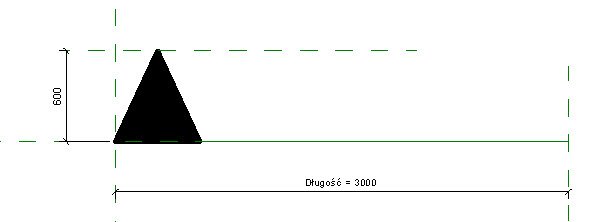
Rysuję linię, rozciągniętą na całą długość komponentu, także na podkategorii Grube linie. Poleceniem Wyrównaj wyrównuję końce z linią odniesienia (wynikiem są zamknięte kłódki na końcach linii na rysunku poniżej).
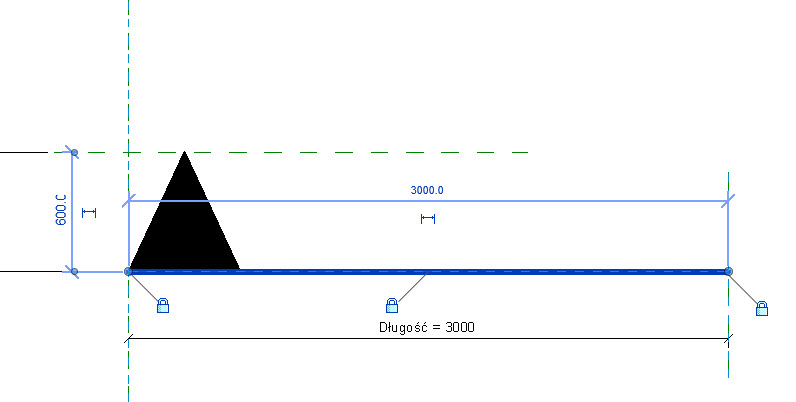
Zdefiniuję jeden typ komponentu, dla długości 3000mm. W tym celu włączam okienko ![]() (Typy rodzin). Klikam Nowy typ i nadaję nazwę 3000mm.
(Typy rodzin). Klikam Nowy typ i nadaję nazwę 3000mm.

Tak przygotowany komponent zapisuję w mojej bibliotece rodzin wśród Komponentów szczegółu jako Komponent szczegółu – linia zabudowy. Wczytuję do nowego projektu na moim szablonie (użyję standardowego szablonu architektonicznego Revit.
W menu wstążkowym Opisz odnajduję narzędzie Powtarzalny komponent szczegółu.

Klikam na palecie Właściwości ![]() (Edytuj typ).
(Edytuj typ).
Przyciskiem Powiel tworzę nową definicję rodziny o nazwie Linia zabudowy.
W oknie wybieram:
- W wierszu Szczegół, z listy, nowo utworzoną i wczytaną rodzinę komponentu szczegółu.
- W wierszu Układ, opcję Wypełnij dostępną przestrzeń.
- W wierszu Obrót szczegółu, opcję 90° w kierunku zgodnym z ruchem wskazówek zegara.

Możemy wypróbować nową definicję.


Stosując w definicji komponentu szczegółu inne oznaczenia (rysowane Linią albo Wypełnionym regionem) można stworzyć w projekcie wiele powtarzalnych komponentów szczegółu (uwaga, obiekt tekstowy też należy utworzyć z linii).
Łatwo kopiować je między projektami chociażby poprzez schowek Windows. Można przykładowo utworzyć osobny projekt – zasobnik, w którym umieszczone różne powtarzalne komponenty szczegółu będzie można szybko kopiować do innych projektów.
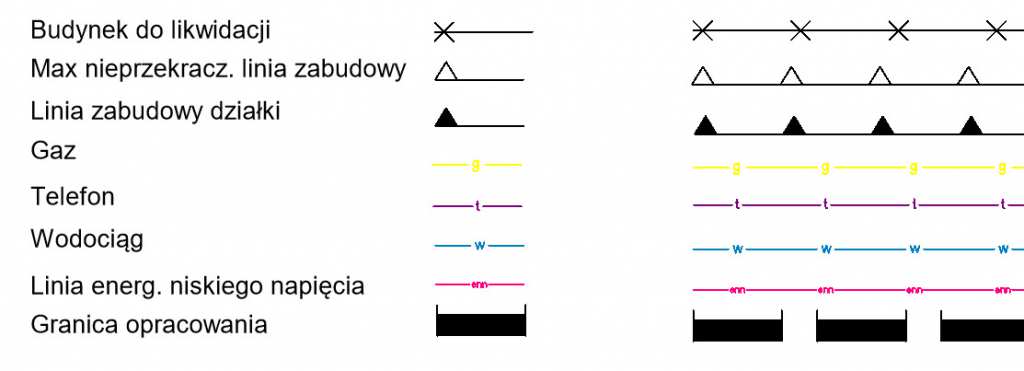
Aby uzyskać różne kolory, w rodzinie można zdefiniować specjalne podkategorie linii, jak niżej pokazuję dla komponentu szczegółu linii energetycznych niskiego napięcia.

